วิธีหยุด Microsoft Edge ไม่ให้จับภาพหน้าจอของทุกหน้าที่คุณเยี่ยมชม
Microsoft Edge แนะนำคุณสมบัติใหม่เป็นประจำเพื่อปรับปรุงประสบการณ์ผู้ใช้และความปลอดภัย อย่างไรก็ตาม คุณลักษณะบางอย่างเหล่านี้อาจทำให้สับสนเล็กน้อยในช่วงแรก เช่น คุณลักษณะ “บันทึกภาพหน้าจอของไซต์สำหรับประวัติ” ใหม่ ซึ่งจะบันทึกภาพหน้าจอของเว็บไซต์ที่คุณเยี่ยมชมโดยอัตโนมัติ
การสอบถามในปัจจุบันเกี่ยวข้องกับฟังก์ชันการทำงานเฉพาะ กลไกการดำเนินงาน และความเป็นไปได้ในการปิดใช้งาน ข้อมูลดังกล่าวถือว่าจำเป็นต่อความเข้าใจ
คุณสมบัติ “บันทึกภาพหน้าจอของไซต์เพื่อประวัติ” ใน Microsoft Edge คืออะไร
Microsoft Edge เวอร์ชัน 117 สามารถเข้าถึงได้ผ่านช่องทาง Canary, Dev และ Beta รวมฟังก์ชันการทำงานที่จับภาพหน้าจอของแต่ละเว็บไซต์ที่เยี่ยมชมและจัดเก็บไว้ในประวัติการเข้าชม ด้วยเหตุนี้ ผู้ใช้สามารถกลับมาเยี่ยมชมหน้าเว็บที่ต้องการได้อย่างง่ายดายโดยเพียงแค่วางเคอร์เซอร์ไว้เหนือภาพขนาดย่อในส่วนประวัติและคลิกที่หน้าเว็บนั้น
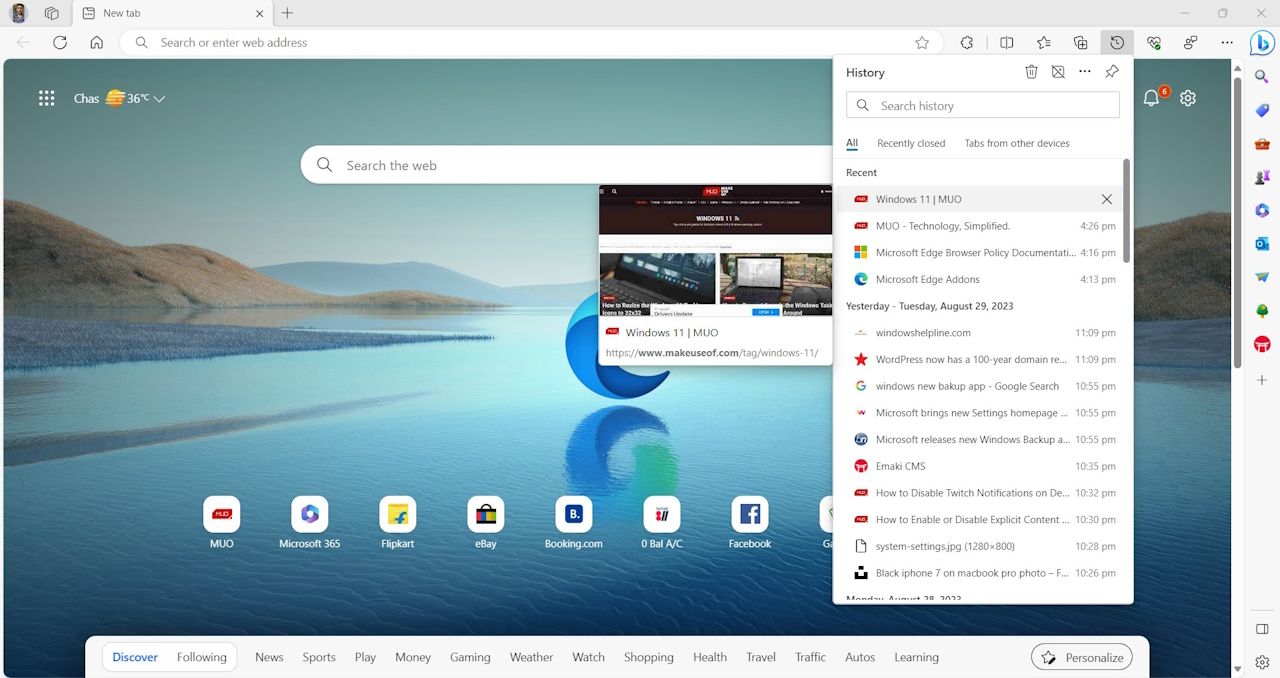
ดูเหมือนว่าฟังก์ชันการทำงานของคุณลักษณะเฉพาะในเบราว์เซอร์บางตัวอาจมีความคลุมเครือ แม้ว่าชื่อ “บันทึกภาพหน้าจอของไซต์เพื่อเก็บประวัติ” แนะนำว่าเบราว์เซอร์จะจับภาพหน้าจอของหน้าที่เข้าชมทั้งหมดโดยอัตโนมัติ แต่ไม่มีคำแถลงอย่างเป็นทางการจาก Microsoft เพื่อยืนยันการอ้างสิทธิ์นี้ อย่างไรก็ตาม แนะนำให้ปิดการใช้งานคุณสมบัตินี้ โดยเฉพาะสำหรับผู้ที่ให้ความสำคัญกับความเป็นส่วนตัวออนไลน์ของตน
แม้ว่า Microsoft จะไม่เปิดเผยระยะเวลาที่แน่นอนสำหรับการรวมฟังก์ชันการทำงานนี้ไว้ใน Edge รุ่นเสถียร แต่คาดว่าการใช้งานจะแสดงการดำเนินการที่สวยงามและคล่องตัว รวมถึงกลไกที่ผู้ใช้เปิดใช้งานเพื่อป้องกันไม่ให้เบราว์เซอร์จับภาพสแน็ปช็อตของหน้าเว็บบางหน้า
วิธีหยุด Edge จากการถ่ายภาพหน้าจอโดยการแก้ไขการตั้งค่า Edge
โดยทั่วไปฟังก์ชันในการบันทึกภาพหน้าจอของเว็บไซต์ภายในประวัติการเข้าชมจะถูกปิดใช้งานในเวอร์ชันเปิดตัวเบื้องต้น อย่างไรก็ตาม หากตัวเลือกนี้ถูกเปิดใช้งานโดยไม่ได้ตั้งใจ หรือ Microsoft เลือกที่จะคงการเปิดใช้งานในผลิตภัณฑ์ขั้นสุดท้าย การปิดใช้งานสามารถทำได้ผ่านกระบวนการที่ไม่ซับซ้อนตามที่ระบุไว้ด้านล่าง:
ในการเข้าถึงเมนูการตั้งค่าสำหรับเบราว์เซอร์ Edge ของ Microsoft คุณสามารถเปิดแอปพลิเคชันได้โดยคลิกที่ไอคอนหรือกดชุดคำสั่งจากภายในโปรแกรม เมื่อเปิดเบราว์เซอร์แล้ว ให้ไปที่มุมขวาบนของอินเทอร์เฟซและค้นหาจุดสามจุดที่เรียงซ้อนกันในแนวตั้งซึ่งอยู่ที่นั่น เมื่อคลิกที่จุดเหล่านี้ คุณจะเห็นเมนูแบบเลื่อนลงที่มีตัวเลือกสำหรับ"การตั้งค่า"
โปรดเลือกระหว่างการตั้งค่าความเป็นส่วนตัว ฟังก์ชั่นการค้นหา และบริการที่มีให้โดยไปที่เมนูด้านซ้ายมือ
⭐ ปิดการสลับข้างบันทึกภาพหน้าจอของไซต์สำหรับประวัติ 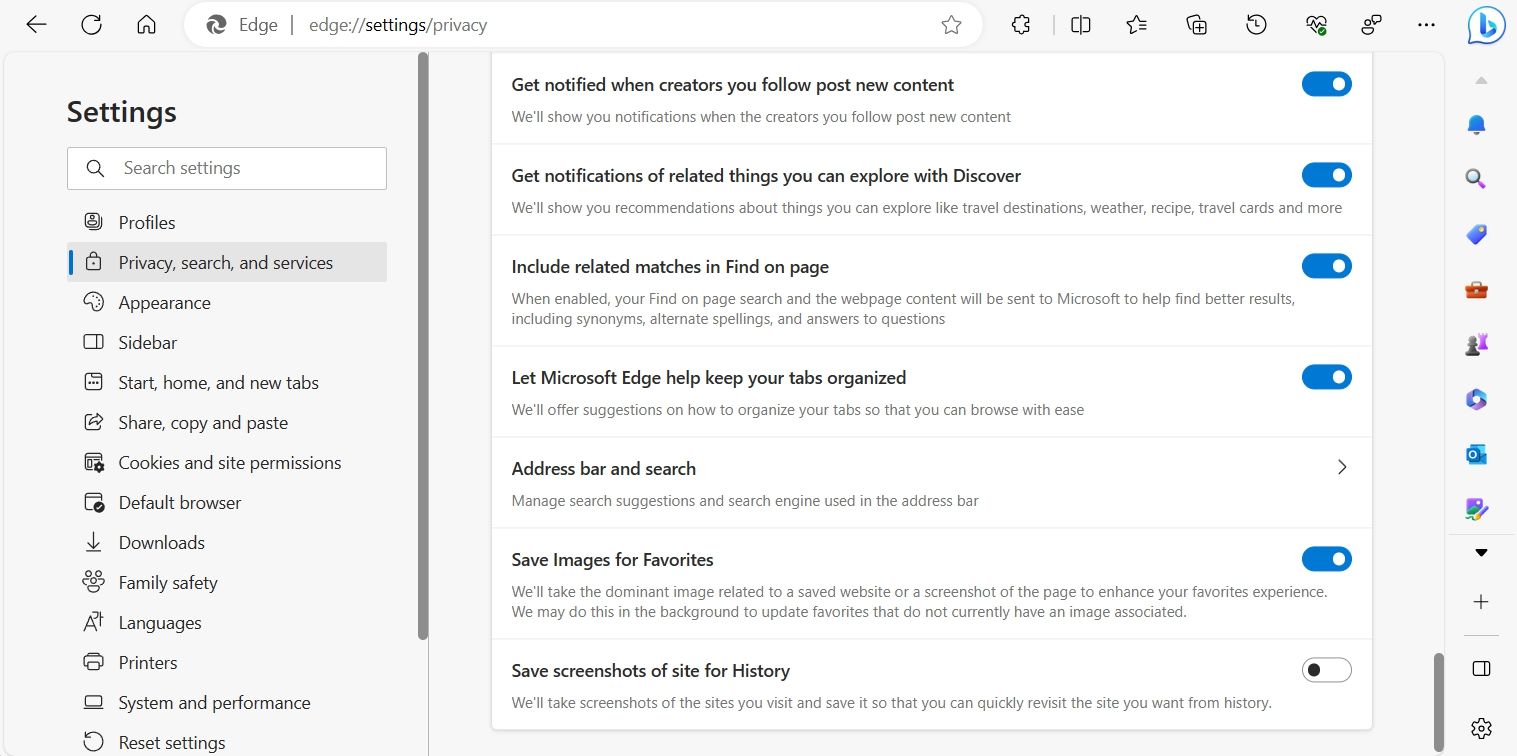
“Microsoft Edge ได้หยุดการจับภาพหน้าจอสำหรับทุกเว็บไซต์ที่ผู้ใช้เยี่ยมชม
วิธีหยุด Edge จากการถ่ายภาพหน้าจอโดยการแก้ไขรีจิสทรี
หากต้องการป้องกันไม่ให้ Microsoft Edge บันทึกภาพหน้าจอของแต่ละเว็บไซต์ที่คุณเรียกดู อาจแก้ไขรีจิสทรีของ Windows ได้เช่นกัน กระบวนการในการบรรลุผลนี้มีรายละเอียดด้านล่าง
การปรับเปลี่ยนรีจิสทรีก่อให้เกิดอันตรายบางประการ เนื่องจากการปรับเปลี่ยนโดยไม่รู้ตัวอาจทำให้ระบบคอมพิวเตอร์ของคุณไม่เสถียร ดังนั้นจึงจำเป็นที่คุณจะต้องดำเนินมาตรการป้องกันโดยการสำรองข้อมูลรีจิสทรีของ Windows และสร้างจุดคืนค่าบน Windows ก่อนที่จะดำเนินการขั้นตอนต่อไป
กรุณากดปุ่ม Windows ร่วมกับปุ่ม"R"บนแป้นพิมพ์เพื่อเปิดใช้งานกล่องโต้ตอบ Run
หากต้องการเข้าถึง Registry Editor โปรดทำตามขั้นตอนเหล่านี้:1. เปิดเมนู Start โดยคลิกที่โลโก้ Windows หรือกดปุ่ม"Windows"บนแป้นพิมพ์2. ในช่องค้นหาที่มุมซ้ายล่างของหน้าจอ ให้พิมพ์ “regedit”3. กด Enter เพื่อดำเนินการค้นหา นี่จะเป็นการเปิดหน้าต่างตัวแก้ไขรีจิสทรี
⭐ ใน Registry Editor ให้ไปที่ตำแหน่งด้านล่าง:
Computer\HKEY_LOCAL_MACHINE\SOFTWARE\Policies\Microsoft
⭐ คลิกขวาที่ปุ่ม Microsoft เลื่อนเคอร์เซอร์ไปที่ New และเลือก Key 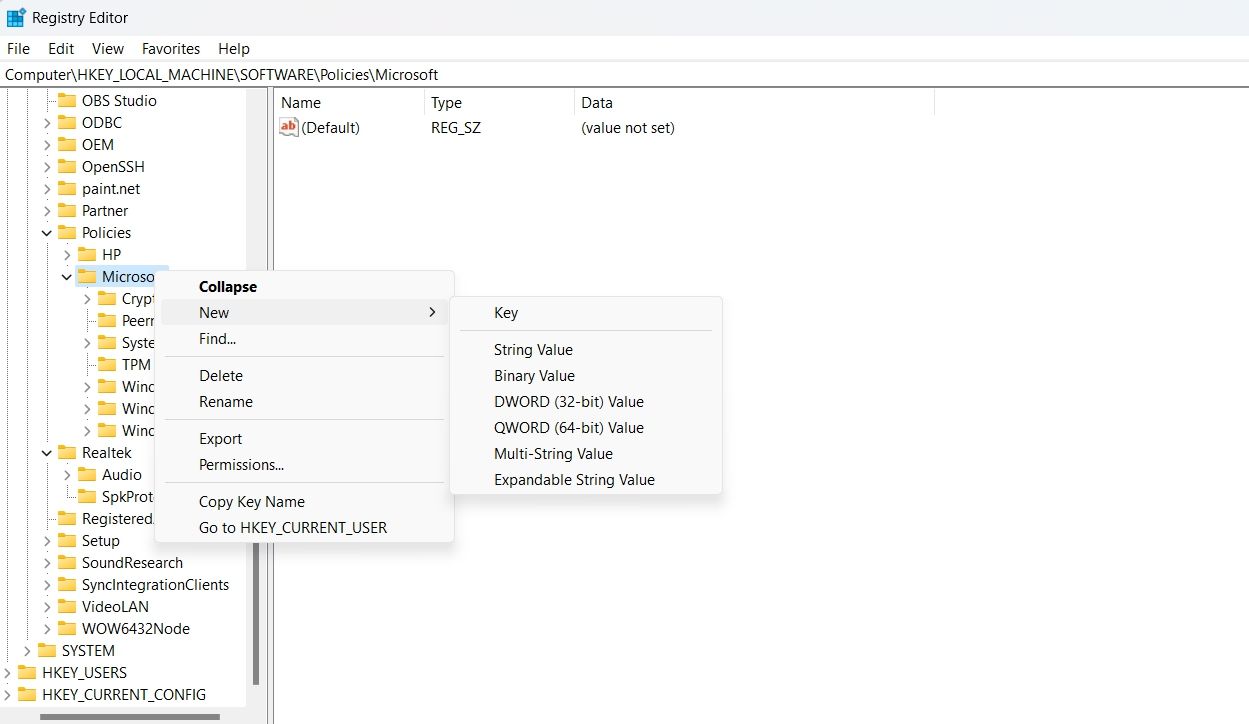
⭐ตั้งชื่อคีย์Edge
โปรดคลิกขวาที่ปุ่มเมนูของเบราว์เซอร์ Microsoft Edge จากนั้นเลื่อนเคอร์เซอร์เมาส์ไปที่ตัวเลือก"ใหม่"ขณะที่กดปุ่มแป้นพิมพ์ที่เกี่ยวข้องค้างไว้ จากนั้นเลือก “ค่า DWORD (32 บิต)”
⭐ ตั้งชื่อค่า ShowHistoryThumbnails 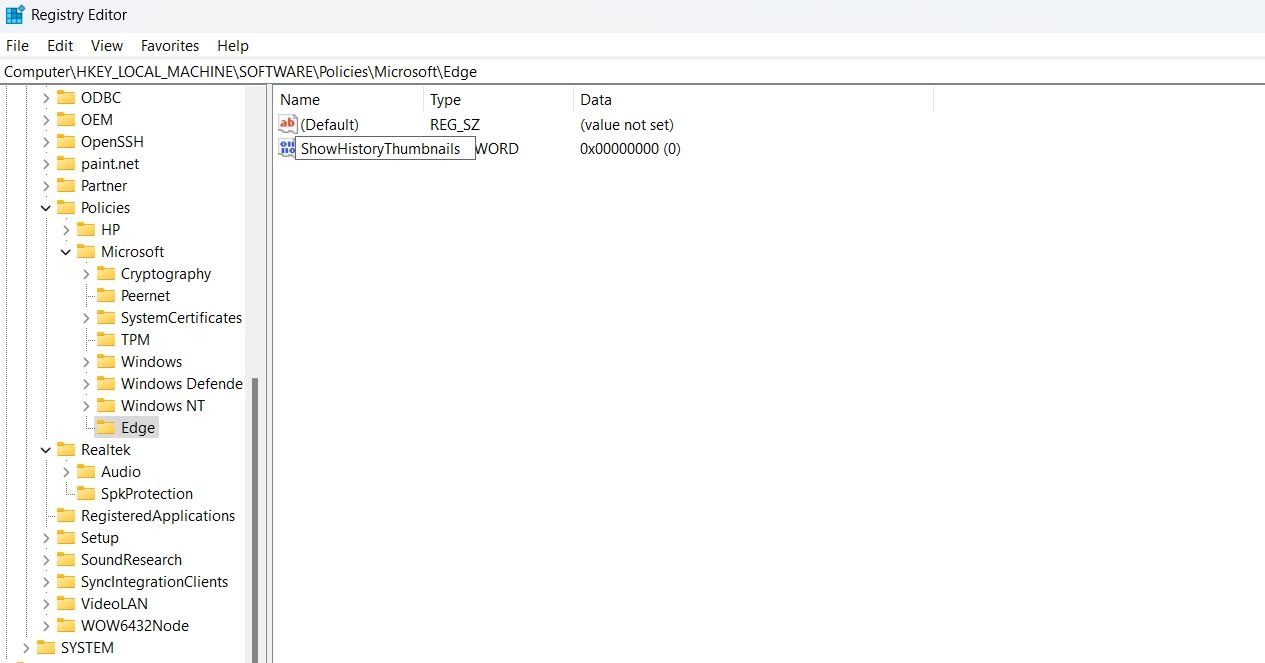
⭐ ดับเบิลคลิกค่า ShowHistoryThumbnails ในบานหน้าต่างด้านขวา พิมพ์ 0 แล้วคลิก ตกลง จากนั้นรีสตาร์ทคอมพิวเตอร์เพื่อดูการเปลี่ยนแปลง 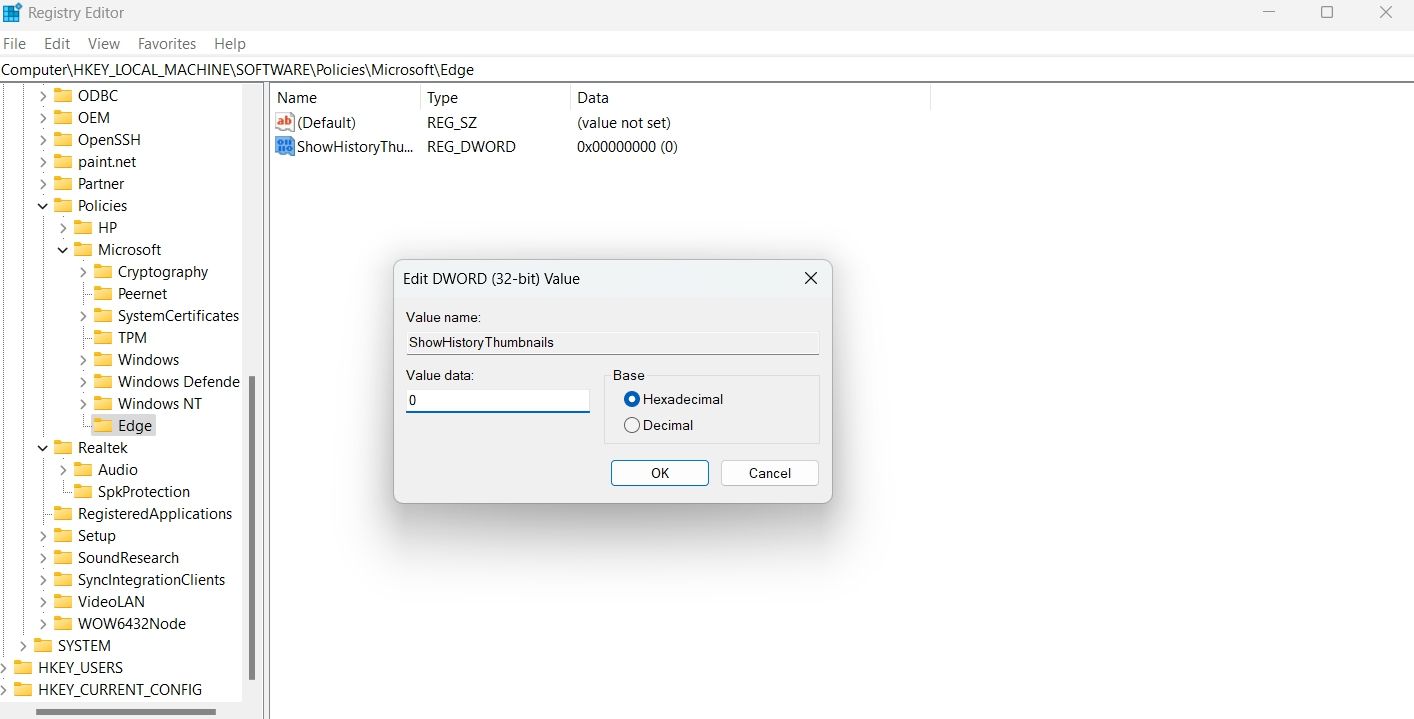
หลังจากรีเซ็ตคอมพิวเตอร์ของคุณแล้ว สัญลักษณ์สัญลักษณ์ความปลอดภัยจะปรากฏขึ้นติดกับตัวเลือกที่มีข้อความว่า “เก็บภาพรวมของเว็บไซต์ในประวัติการเข้าชม” เมื่อวางตัวชี้เมาส์ไว้บนเครื่องหมายนี้ การแจ้งเตือนจะปรากฏขึ้นว่า “การกำหนดค่านี้ถูกควบคุมโดยบริษัทของคุณ
หากต้องการเลิกทำการแก้ไขตัวเลือกการแสดงภาพขนาดย่อ เพียงป้อน"1"เป็นค่าสำหรับ"ShowHistoryThumbnails"ในแผงการตั้งค่าที่เกี่ยวข้อง จากนั้นคลิกที่"ตกลง"
ป้องกันไม่ให้ Microsoft Edge บันทึกกิจกรรมออนไลน์ของคุณ
แม้ว่าฟังก์ชันในการบันทึกภาพหน้าจอของเว็บไซต์ในประวัติการเข้าชมจะยังคงอยู่ในสถานะของการประเมินและการปรับปรุงอย่างต่อเนื่อง แต่น่าเสียดายที่จนถึงขณะนี้ได้รับการตอบรับที่ไม่พึงประสงค์จากผู้ใช้ปลายทาง อย่างไรก็ตาม Microsoft Edge คาดว่าจะส่งมอบความสามารถนี้ซ้ำที่ได้รับการปรับปรุงเมื่อเปิดตัวรุ่นสุดท้าย นอกจากนี้ หากคุณสมบัตินี้เปิดใช้งานโดยอัตโนมัติเมื่อติดตั้ง Edge รุ่นเสถียร คุณสามารถปิดการใช้งานได้ตามขั้นตอนที่อธิบายไว้ก่อนหน้านี้